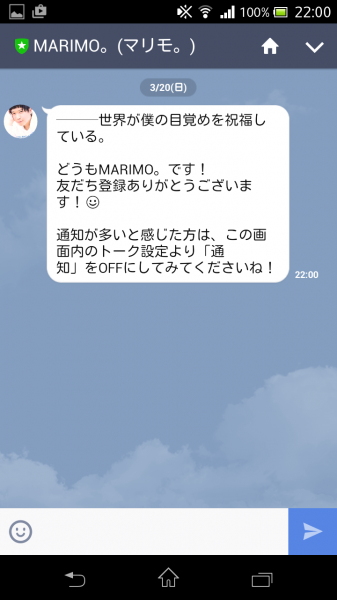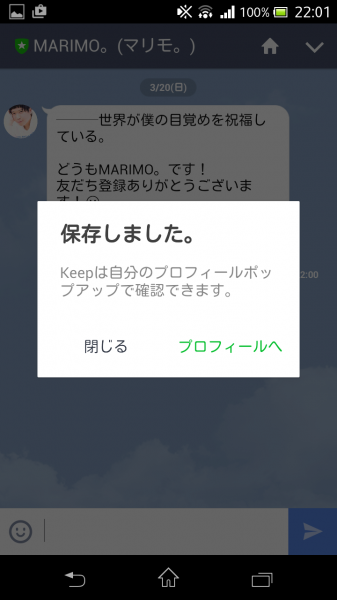知らないとソンする!LINEが超便利になる裏ワザ3選
LINEは大変便利な連絡ツールですが、もっと便利に使いたい!と思っている方もいますよね?今回は、そんなLINEが超便利になる裏ワザを3つご紹介します!
裏ワザ1 既読を付けずに読む
LINEは、受信したメッセージを読むと、相手に「既読」という通知が行きます。しかし、“ある”方法を使うだけで既読を付けずに読むことができるのです。もちろん、公式にリリースされている機能ですので、脱獄などはしなくても大丈夫です。
手順1 LINEを開き、「・・・」の部分をタップしてください
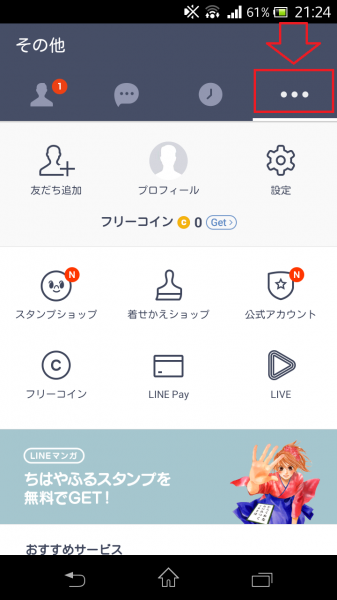
手順2 設定を開き、真ん中あたりにある「通知設定」をタップしてください
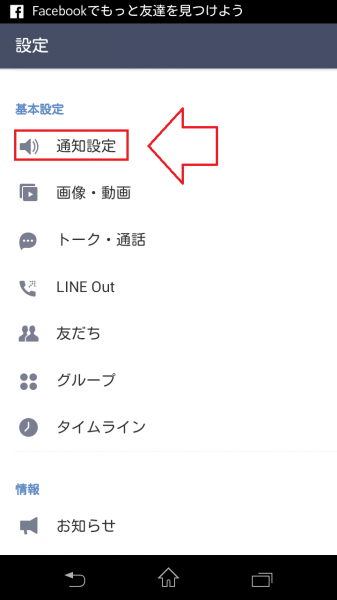
手順3 通知設定を開いたら、通知表示に書いてある「画面オン時」と「オフ時」を見てください。
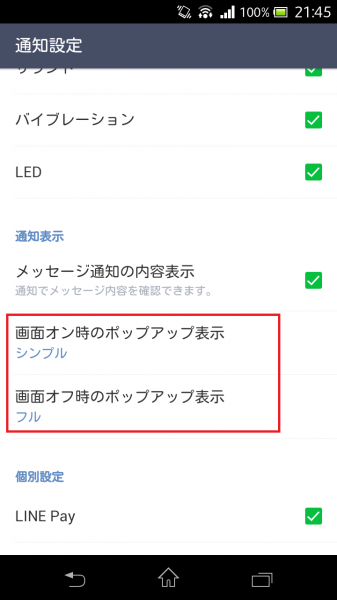
手順4 画面オン及びオフ時の通知設定を「フル」に変えてください
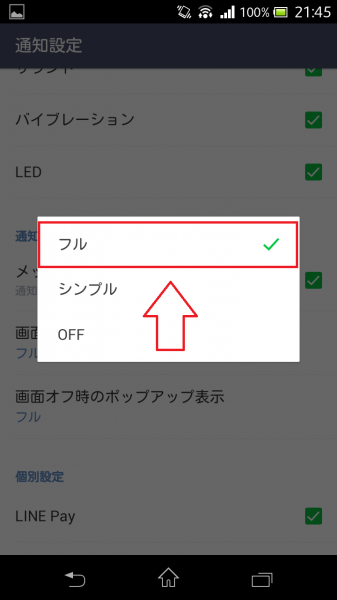
たった4ステップで、LINEメッセージを受信したときに既読を付けずに読むことができます。これならば簡単ですので、すぐに切り替えられますね!
裏ワザ2 通知を一時的に止める
忙しいときやゲームをやっている時に、LINEが来るとイラッとすることってありませんか?そんな時、LINEの通知を一時的に止めてしまいましょう!そうすることで、集中して物事に取り組むことができますよ!
手順1 LINEを開き、「・・・」の部分をタップしてください
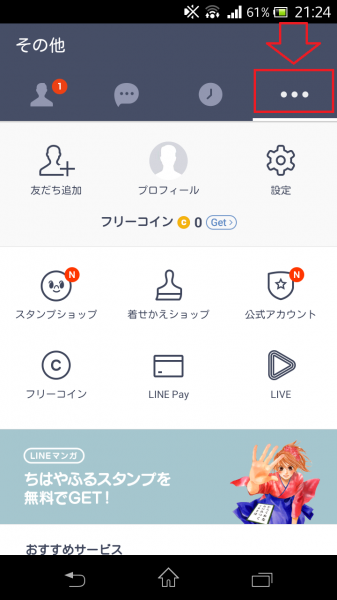
手順2 設定を開き、真ん中あたりにある「通知設定」をタップしてください
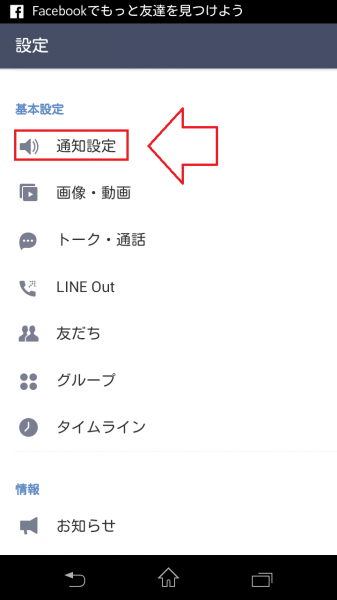
手順3 通知設定を開き、「一時停止」と書いてある部分をタップしてください
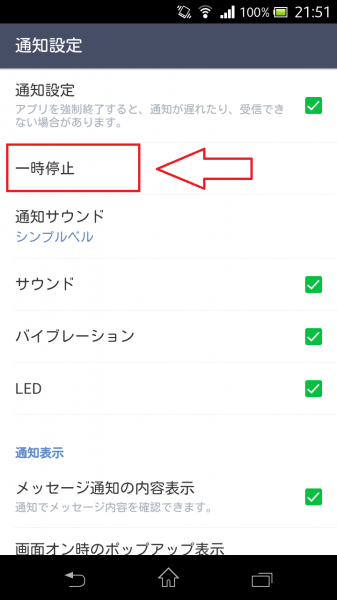
手順4 1時間停止または午前8時まで停止を選べますので好きな方を選んでください
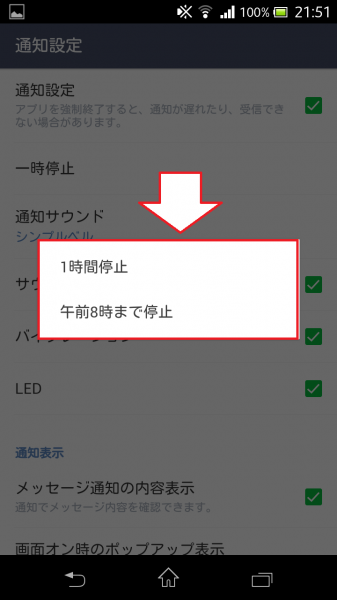
この4ステップでLINEの通知を止めることができます。停止中は、一切メッセージを受け取っても通知はされません。しかし、メッセージは端末に配信されますので、必ず確認するようにしてください。
また、携帯電話自体の電源を切るという方法もありますが、それだとまるっきり受信することができませんので、一時的に止めたいというのであれば、この方法がおススメです。
裏ワザ3 LINEの内容を保存する!
LINEで送られてきたトークや画像を、みなさんはどうやって保存していましたか?画像などは、公式機能の「保存」というボタンで端末に保存できていましたが、トークはスクリーンショットで対応していたという人も少なく無いのではないでしょうか。そんな皆さんに朗報なのが、「LINE Keep」という機能です。
手順2 選び終わったら、そのトークまたは画像を長押しし、ポップアップを表示させる
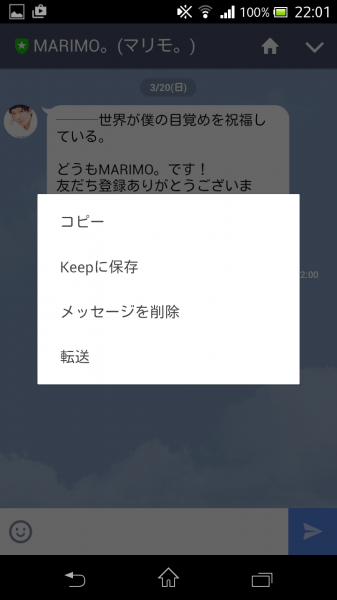
手順3 複数ある場合は、保存したいものすべてにチェックマークを付け、保存をタップ
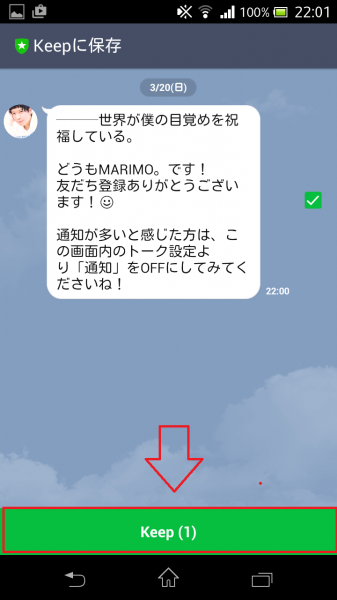
手順5 確認したい場合は、プロフィールから「Keep」をタップすれば、確認できます
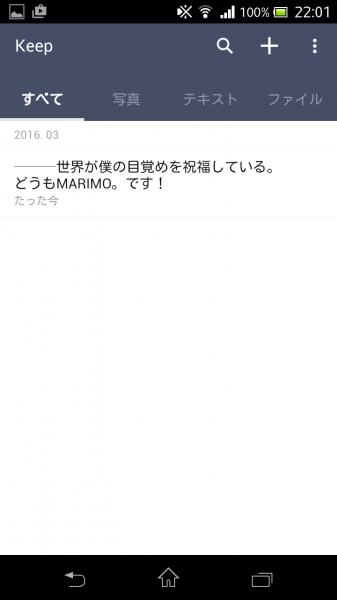
これが、LINE Keepの使い方です。非常に簡単に使える上、スクリーンショットを撮る手間もなくまとめて保存できるので大変重宝することができます。保存できないだろうと思っていたトークも簡単に保存できましたので、保存しておきたいトークがある方はこの機能を使ってみてください!
いかがでしたか?LINEを超便利に利用することのできる裏ワザを3つご紹介しました。ぜひ、活用してあなたのLINEをもっと便利に使ってくださいね!